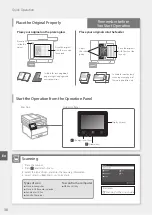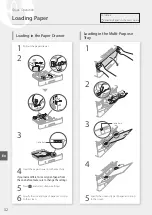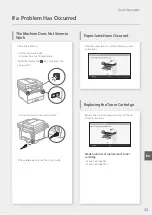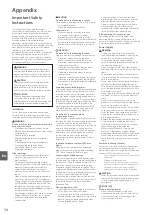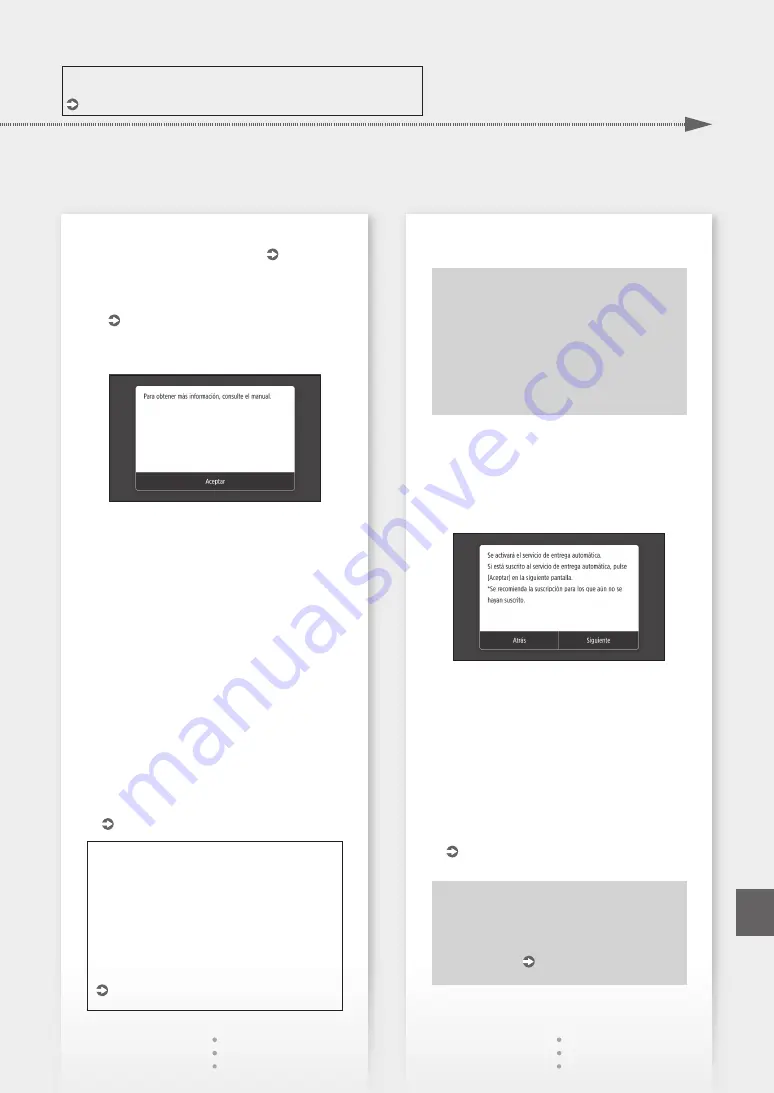
Para obtener más detalles
"Configurar usando la guía de configuración" en la Guía de usuario
3.
Apunte el SSID y la clave de red.
• Consulte la etiqueta del router. Guía de
usuario
• La operación de configuración es más sencilla
si el router se suministra con una marca WPS.
Guía de usuario
4.
Establezca el punto de acceso y la clave de red
según la pantalla.
1. Seleccione <Aceptar>.
2. Seleccione <Opciones de SSID>.
3. Seleccione <Seleccionar punto de acceso>.
4. Seleccione el punto de acceso (SSID) y
seleccione <Siguiente>.
5. Seleccione <Aceptar>.
6. Introduzca una clave de red y seleccione
<Aplicar>.
7. Seleccione <Sí>.
• Espere a que aparezca el mensaje
<Conectado.>.
8. Seleccione <Cerrar>.
• La dirección IP se configurará
automáticamente en unos minutos.
5.
Instale el controlador y el software.
página 21 "Instalar el software"
Para ver un vídeo con una guía del
proceso
En la URL que se indica a continuación,
encontrará un vídeo y una guía que le pueden
servir de ayuda durante el proceso de conexión
de redes inalámbricas. Estas guías garantizan
la configuración correcta del dispositivo en su
entorno inalámbrico existente.
https://www.usa.canon.com/WirelessHelp
Opciones del "servicio de relleno del
tóner"
Precauciones
• Para utilizar el servicio de relleno
del tóner, es necesario registrarse
en distribuidores seleccionados.
Este servicio solo está disponible en
determinados países o regiones, y para
modelos concretos.
El servicio de relleno del tóner permite la entrega
automática de nuevos cartuchos de tóner antes
de que se agote el cartucho de tóner existente.
• Este servicio puede configurarse a través de
las "Opciones de entrega del tóner" que se
muestran en la pantalla Inicio.
1.
Seleccione <Siguiente>.
2.
Seleccione <Aceptar>.
• Para omitir el "servicio de relleno del tóner" (o
configurarlo más adelante), seleccione <No
aceptar> y continúe en el paso 4.
3.
Seleccione <Aceptar>.
• Si aparece un mensaje de error, siga las
instrucciones en pantalla para solucionarlo.
4.
Instale el controlador y el software.
página 21 "Instalar el software"
Ya ha finalizado la configuración de las
opciones iniciales.
Proceda a configurar las opciones de fax.
19
Configuración rápida
Es
Summary of Contents for imageCLASS MF445dw
Page 4: ...4 5 6 1 2 3 4 Installation of the Machine Quick Setup ...
Page 5: ...7 8 9 Up to here 10 5 Quick Setup ...
Page 6: ...11Install the cassette feeding module optional 6 Installation of the Machine Quick Setup ...
Page 7: ...Next proceed to configure the machine 12 1 2 Pt Fr Es 7 Quick Setup En Pt Fr Es ...
Page 13: ...13 ...
Page 23: ...Notas 23 ...
Page 28: ...28 ...
Page 70: ...70 ...
Page 71: ...71 ...